ASUS M2V User Manual [fr]

M2V
Carte mère

F2582
Première édition
Juin 2006
Copyright © 2006 ASUSTeK COMPUTER INC. Tous droits réservés.
Aucun extrait de ce manuel, incluant les produits et logiciels qui y sont décrits, ne peut être reproduit, transmis, transcrit, stocké dans un système de restitution, ou traduit dans quelque langue que ce soit sous quelque forme ou quelque moyen que ce soit, à lʼexception de la documentation conservée par lʼacheteur dans un but de sauvegarde, sans la permission écrite expresse de ASUSTeK COMPUTER INC. (“ASUS”).
La garantie sur le produit ou le service ne sera pas prolongée si (1) le produit est réparé, modifié ou altéré, à moins que cette réparation, modification ou altération ne soit autorisée par écrit par ASUS; ou (2) si le numéro de série du produit est dégradé ou manquant.
ASUS FOURNIT CE MANUEL “TEL QUE” SANS GARANTIE DʼAUCUNE SORTE, QUʼELLE SOIT EXPRESSE OU IMPLICITE,COMPRENANT MAIS SANS Y ETRE LIMITE LES GARANTIES OU CONDITIONS DE COMMERCIALISATION OU DʼAPTITUDE POUR
UN USAGE PARTICULIER. EN AUCUN CAS ASUS, SES DIRECTEURS, CADRES, EMPLOYES OU AGENTS NE POURRONT ÊTRE TENUS POUR RESPONSABLES POUR TOUT DOMMAGE INDIRECT, SPECIAL, SECONDAIRE OU CONSECUTIF (INCLUANT LES DOMMAGES POUR PERTE DE PROFIT, PERTE DE COMMERCE, PERTE DʻUTILISATION DE DONNEES, INTERRUPTION DE COMMERCE ET EVENEMENTS SEMBLABLES), MEME SI ASUS A ETE INFORME DE LA POSSIBILITE DE TELS DOMMAGES PROVENANT DE TOUT DEFAUT OU ERREUR DANS CE MANUEL OU DU PRODUIT.
LES SPECIFICATIONS ET INFORMATIONS CONTENUES DANS CE MANUEL SONT FOURNIES A TITRE INFORMATIF SEULEMENT, ET SONT SUJETTES A CHANGEMENT A TOUT MOMENT SANS AVERTISSEMENT ET NE DOIVENT PAS ETRE INTERPRETEES COMME UN ENGAGEMENT DE LA PART DʼASUS. ASUS NʻASSUME AUCUNE RESPONSABILITE POUR TOUTE ERREUR OU INEXACTITUDE QUI POURRAIT APPARAITRE DANS CE MANUEL, INCLUANT LES PRODUITS ET LOGICIELS QUI Y SONT DECRITS.
Les produits et noms de sociétés qui apparaissent dans ce manuel ne sont utilisés que dans un but dʼidentification ou dʼexplication dans lʼintérêt du propriétaire, sans intention de contrefaçon
ii

Table des matières
Notes ............................................................................................ |
vii |
Informations sur la sécurité............................................................ |
viii |
A propos de ce guide ...................................................................... |
ix |
Comment ce guide est organisé............................................ |
ix |
Où obtenir plus dʼinformations............................................... |
ix |
Conventions utilisées dans ce guide ...................................... |
x |
Typographie............................................................................ |
x |
M2V : les caractéristiques en bref .................................................. |
xi |
Chapitre 1 : Introduction au produit
1.1 |
Bienvenue !.......................................................................... |
1-1 |
|
1.2 |
Contenu de la boîte ............................................................. |
1-1 |
|
1.3 |
Fonctions spéciales ............................................................. |
1-2 |
|
|
1.3.1 |
Points forts du produit ............................................. |
1-2 |
|
1.3.2 |
Fonctions inédites ASUS......................................... |
1-4 |
Chapitre 2 : Informations sur le matériel
2.1 |
Avant de commencer........................................................... |
2-1 |
|
2.2 |
Vue générale de la carte mère............................................. |
2-2 |
|
|
2.2.1 |
Orientation de montage........................................... |
2-2 |
|
2.2.2 |
Pas de vis................................................................ |
2-2 |
|
2.2.3 Layout de la carte mère........................................... |
2-3 |
|
|
2.2.4 |
Contenu du layout ................................................... |
2-4 |
2.3 |
Central Processing Unit (CPU)............................................ |
2-6 |
|
|
2.3.1 |
IInstaller le CPU ...................................................... |
2-6 |
|
2.3.2 |
Installer lʼensemble ventilateur-dissipateur ............. |
2-8 |
|
2.3.3 Connecter le câble du ventilateur CPU ................. |
2-10 |
|
2.4 |
Mémoire système .............................................................. |
2-11 |
|
|
2.4.1 |
Vue générale ......................................................... |
2-11 |
|
2.4.2 |
Configurations mémoire ........................................ |
2-12 |
|
2.4.3 |
Installer une DIMM ................................................ |
2-13 |
|
2.4.4 |
Retirer une DIMM.................................................. |
2-13 |
2.5 |
Slots dʼextension................................................................ |
2-14 |
|
|
2.5.1 Installer une carte dʼextension............................... |
2-14 |
|
|
2.5.2 Configurer une carte dʼextension .......................... |
2-14 |
|
|
2.5.3 |
Assignation dʼIRQ.................................................. |
2-15 |
|
2.5.4 |
Slots PCI ............................................................... |
2-16 |
iii

Table des matières
|
2.5.5 Slot PCI Express x1 .............................................. |
2-16 |
|
|
2.5.6 Slot PCI Express x16 ............................................ |
2-16 |
|
2.6 |
Jumpers............................................................................. |
2-17 |
|
2.7 |
Connecteurs ...................................................................... |
2-19 |
|
|
2.7.1 |
Connecteurs arrières............................................. |
2-19 |
|
2.7.2 |
Connecteurs internes ............................................ |
2-21 |
Chapitre 3 : Démarrer
3.1 |
Démarrer pour la première fois............................................ |
3-1 |
|
3.2 |
Eteindre lʼordinateur............................................................. |
3-2 |
|
|
3.2.1 |
Utiliser la fonction dʼarrêt de lʼOS............................ |
3-2 |
|
3.2.2 |
Utiliser la double fonction de lʼinterrupteur |
|
|
|
dʼalimentation .......................................................... |
3-2 |
Chapitre 4 : Le BIOS
4.1 Gérer et mettre à jour le BIOS............................................. |
4-1 |
|
4.1.1 Créer une disquette bootable.................................. |
4-1 |
|
4.1.2 Utiliser AFUDOS pour mettre à jour le BIOS........... |
4-2 |
|
4.1.3 Utiliser AFUDOS pour copier le BIOS existant........ |
4-3 |
|
4.1.4 Utiliser ASUS EZ Flash pour mettre à jour le BIOS .. |
4-4 |
|
4.1.5 Utilitaires ASUS CrashFree BIOS 3 ........................ |
4-5 |
|
4.1.6 |
Utilitaire ASUS Update ............................................ |
4-7 |
4.2 La configuration du BIOS..................................................... |
4-9 |
|
4.2.1 Lʼécran de menu du BIOS ..................................... |
4-10 |
|
4.2.2 |
Barre de menu....................................................... |
4-10 |
4.2.3 |
Touches de navigation........................................... |
4-10 |
4.2.4 |
Eléments des menus............................................. |
4-11 |
4.2.5 |
Eléments des sous-menus.................................... |
4-11 |
4.2.6 |
Champs de configuration ...................................... |
4-11 |
4.2.7 |
Fenêtre contextuelle.............................................. |
4-11 |
4.2.8 |
Barre de défilement............................................... |
4-11 |
4.2.9 |
Aide générale ........................................................ |
4-11 |
4.3 Main menu (Menu Principal).............................................. |
4-12 |
|
4.3.1 |
System Time ......................................................... |
4-12 |
4.3.2 |
System Date ......................................................... |
4-12 |
4.3.3 |
Legacy Diskette A ................................................. |
4-12 |
4.3.4 Primary and Secondary IDE Master/Slave ........... |
4-13 |
|
4.3.5 |
System Information ............................................... |
4-14 |
iv

Table des matières
4.4 |
Advanced menu (Menu Avancé)........................................ |
4-15 |
|
|
4.4.1 |
JumperFree Configuration..................................... |
4-15 |
|
4.4.2 |
USB Configuration................................................. |
4-15 |
|
4.4.3 |
CPU Configuration ................................................ |
4-17 |
|
4.4.3 |
CPU Configuration ................................................ |
4-17 |
|
4.4.4 |
Chipset .................................................................. |
4-21 |
|
4.4.5 |
Onboard Devices Configuration ............................ |
4-22 |
|
4.4.6 |
PCI PnP................................................................. |
4-23 |
4.5 |
Power menu (Menu Alimentation)...................................... |
4-25 |
|
|
4.5.1 |
Suspend Mode .................................................... |
4-25 |
|
4.5.2 Repost Video on S3 Resume ............................... |
4-25 |
|
|
4.5.3 |
ACPI 2.0 Support ................................................. |
4-25 |
|
4.5.4 |
ACPI APIC Support .............................................. |
4-25 |
|
4.5.5 |
APM Configuration ................................................ |
4-26 |
|
4.5.6 |
Hardware Monitor.................................................. |
4-27 |
4.6 |
Boot menu (Menu Boot)..................................................... |
4-29 |
|
|
4.6.1 |
Boot Device Priority............................................... |
4-29 |
|
4.6.2 |
Boot Settings Configuration................................... |
4-30 |
|
4.6.3 |
Security ................................................................. |
4-31 |
4.7 |
Tools menu (Menu Outils).................................................. |
4-34 |
|
4.8 |
Exit menu (Menu Sortie).................................................... |
4-35 |
|
Chapitre 5 : Support logiciel
5.1 |
Installer un système dʼexploitation |
.......................................5-1 |
|
5.2 |
Informations du CD de support............................................ |
5-1 |
|
|
5.2.1 Lancer le CD de support ......................................... |
5-1 |
|
|
5.2.2 |
Menu Drivers........................................................... |
5-2 |
|
5.2.3 |
Menu Utilities........................................................... |
5-3 |
|
5.2.4 |
Menu Make disk ...................................................... |
5-4 |
|
5.2.5 |
Menu Manuals......................................................... |
5-5 |
|
5.2.6 |
Contacts ASUS........................................................ |
5-5 |
|
5.2.7 |
Autres informations ................................................. |
5-6 |
5.3 |
Informations logicielles ........................................................ |
5-8 |
|
|
ASUS MyLogo2™................................................................ |
5-8 |
|
5.4 |
Configurations RAID ......................................................... |
5-10 |
|
|
5.4.1 Installer les disques durs....................................... |
5-11 |
|
|
5.4.2 |
Configurations RAID VIA....................................... |
5-12 |
v

Table des matières
5.5 |
Créer une disquette du pilote RAID................................... |
5-19 |
|
5.6 |
Technologie Cool ʻnʼQuiet!™............................................. |
5-20 |
|
|
5.6.1 |
Activer la technologie Cool ʻnʼQuiet!™ ................. |
5-20 |
|
5.6.2 |
Lancer lʼutilitaire Cool ʻnʼQuiet!™ ......................... |
5-21 |
vi
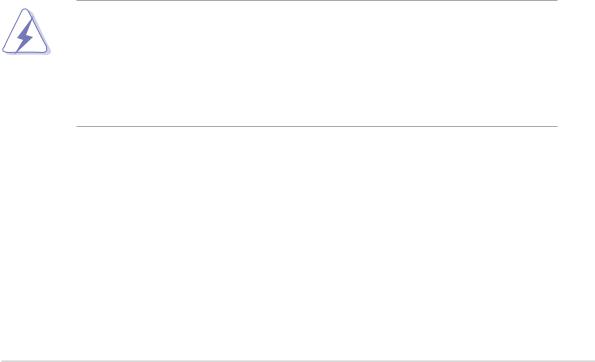
Notes
Rapport de la Commission fédérale des communications
Ce dispositif est conforme à lʼalinéa 15 des règles établies par la FCC. L'opération est sujette aux 2 conditions suivantes:
•Ce dispositif ne peut causer d'interférence nuisible, et
•Ce dispositif se doit d'accepter toute interférence reçue, incluant toute interférence pouvant causer des resultats indésirés.
Cet équipement a été testé et s'est avéré être conforme aux limites établies pour un dispositif numérique de classe B, conformément à l'alinéa 15 des règles de la FCC.Ces limites sont conçues pour assurer une protection raisonnable contre lʼinterférence nuisible à une installation réseau. Cet équipement génère, utilise et peut irradier de l'énergie à fréquence radio et, si non installé et utilisé selon les instructions du fabricant, peut causer une interférence nocive aux communications radio. Cependant, il n'est pas exclu qu'une interférence se produise lors d'une installation particulière.Si cet équipement cause une interférence nuisible au signal radio ou télévisé, ce qui peut-être déterminé par l'arrêt puis le réamorçage de celui-ci, l'utilisateur est encouragé à essayer de corriger l'interférence en s'aidant d'une ou plusieurs des mesures suivantes:
•Réorientez ou replacez l'antenne de réception.
•Augmentez l'espace de séparation entre l'équipement et le récepteur.
•Reliez lʼéquipement à une sortie sur un circuit différent de celui auquel le récepteur est relié.
•Consultez le revendeur ou un technicien expérimenté radio/TV pour de lʼaide.
Lʼutilisation de câbles protégés pour le raccordement du moniteur à la carte de graphique est exigée pour assurer la conformité aux règlements de la FCC.Les changements ou les modifications apportés à cette unité n'étant pas expressément approuvés par la
partie responsable de la conformité pourraient annuler lʼautorité de lʼutilisateur à manipuler cet équipement.
Rapport du Département Canadien des communications
Cet appareil numérique ne dépasse pas les limites de classe B en terme d'émissions de nuisances sonore, par radio, par des appareils numériques, et ce conformément aux régulations dʼinterférence par radio établies par le département canadien des communications.
Cet appareil numérique de la classe B est conforme à la norme canadienne ICES-003
vii

Informations de sécurité
Sécurité électrique
• Pour éviter tout risque de choc électrique, débranchez le câble dʼalimentation de la prise de courant avant de toucher au système.
•Lorsque vous ajoutez ou enlevez des composants, vérifiez que les câbles dʼalimentation sont débranchés avant de relier les câbles de signal. Si possible, déconnectez tous les câbles dʼalimentation du système avant dʼajouter un périphérique.
•Avant de connecter ou de déconnecter les câbles de signal de la carte mère, vérifiez que tous les câbles dʼalimentation sont bien débranchés.
•Demandez lʼassistance dʼun professionnel avant dʼutiliser un adaptateur ou une rallonge. Ces appareils risquent dʼinterrompre le circuit de terre.
•Vérifiez que votre alimentation délivre la tension électrique adaptée à votre pays. Si vous nʼen êtes pas certain, contactez votre fournisseur électrique local.
•Si lʼalimentation est cassée, nʼessayez pas de la réparer vous-même. Contactez votre revendeur.
Sécurité pour les manipulations
•Avant dʼinstaller la carte mère et dʼy ajouter des périphériques, prenez le temps de bien lire tous les manuels livrés dans la boîte.
•Avant dʼutiliser le produit, vérifiez que tous les câbles sont bien branchés et que les câbles dʼalimentation ne sont pas endommagés. Si vous relevez le moindre dommage, contactez votre revendeur immédiatement.
•Pour éviter les court-circuits, gardez les clips, les vis et les agraffes loin des connecteurs, des slots, des sockets et de la circuiterie.
•Evitez la poussière, lʼhumidité et les températures extrêmes. Ne placez pas le produit dans une zone susceptible de devenir humide.
•Placez le produit sur une surface stable.
•Si vous avez des problèmes techniques avec votre produit contactez un technicien qualifié ou appelez votre revendeur.
viii

A propos de ce guide
Ce guide de lʼutilisateur contient les informations dont vous aurez besoin pour installer et configurer la carte mère.
Comment ce guide est organisé
Ce guide contient les sections suivantes:
•Chapitre 1 : Introduction au produit
Ce chapitre décrit les fonctions de la carte et les nouvelles technologies quʼelle supporte.
•Chapitre 2 : Informations sur le matériel
Ce chapitre dresse la liste des procédures de configuration du matériel que vous devrez effectuer quand vous installerez les composants de lʼordinateur. Ceci inclût une description des interrupteurs, des jumpers et des connecteurs de la carte mère.
•Chapitre 3 : Démarrer
Ce chapitre décrit la séquence de démarrage, les messages vocaux du POST, et les différentes manières dʼarrêter le systèm
•Chapitre 4 : Le BIOS
Ce chapitre explique comment changer les paramètres système via les les menus du BIOS. Une description détaillée des paramètres du BIOS est également fournie.
•Chapitre 5 : Support logiciel
Ce chapitre décrit le contenu du CD de support fourni avec la carte mère.
Où obtenir plus dʼinformations
Référez-vous aux sources suivantes pour obtenir des informations additionnelles, et les mises à jours du produit et des logiciels.
1.Sites Web dʼASUS
Les sites Web dʼASUS fournissent des informations actualisées sur les produits matériels et logiciels dʼASUS. Se référer aux contacts ASUS.
2.Documentation supplémentaire
La boîte de votre produit peut contenir de la documentation supplémentaire, tels que des coupons de garantie, qui ont pu être rajoutés par votre revendeur. Ces documents ne font pas partie de la boîte standard.
ix
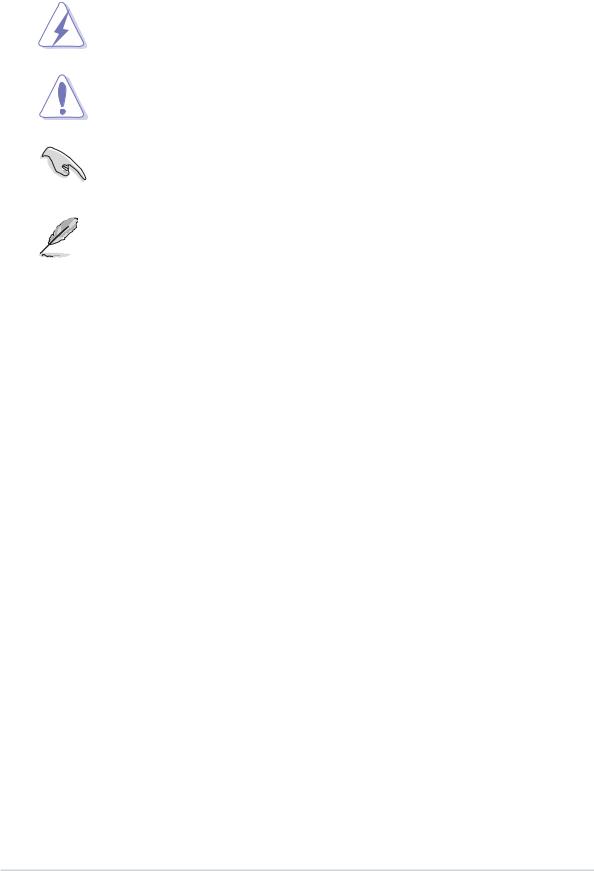
Conventions utilisées dans ce guide
Pour être sûr que vous procédiez à certaines tâches correctement, retenez les symboles suivants, utilisés tout au long de ce guide.
DANGER/AVERTISSEMENT : Information vous évitant de vous blesser lorsque vous effectuez une tâche .
ATTENTION : Information vous évitant dʼendommager les composants lorsque vous effectuez une tâche.
IMPORTANT : Instructions que vous DEVEZ suivre afin de mener à bien une tâche.
NOTE : Astuces et informations additionnelles pour vous aider à mener à bien une tâche.
Typographie
Texte en gras |
Indique quʼil y a un menu ou un élément à |
|
sélectionner. |
Texte en italique |
Utilisé pour mettre en valeur un mot ou une |
|
phrase. |
<Touche> |
Le nom dʼune touche placée entre deux chevrons |
|
indique que vous devez presser la touche en |
|
question. Par exemple: <Entrée> signifie que |
|
vous devez presser la touche Entrée. |
<Tch.1+Tch.2+Tch.3> |
Si vous devez presser deux, voire plusieurs, |
|
touches simultanément, les noms des touches |
|
sont reliés par un signe plus (+). Par exemple: |
|
<Ctrl+Alt+D> |
|
|
Command |
Signifie que vous devez taper la commande, telle |
|
quʼelle apparaît, puis fournir lʼélément demandé |
|
ou la valeur placée entre les parenthèses. Par |
|
exemple: Au prompt DOS, tapez la ligne de |
|
commande: |
|
afudos/iM2V.ROM |
|
Dans cet exemple, vous devez saisir un nom de |
|
fichier pour [filename] |
|
afudos /iM2V.ROM |
x
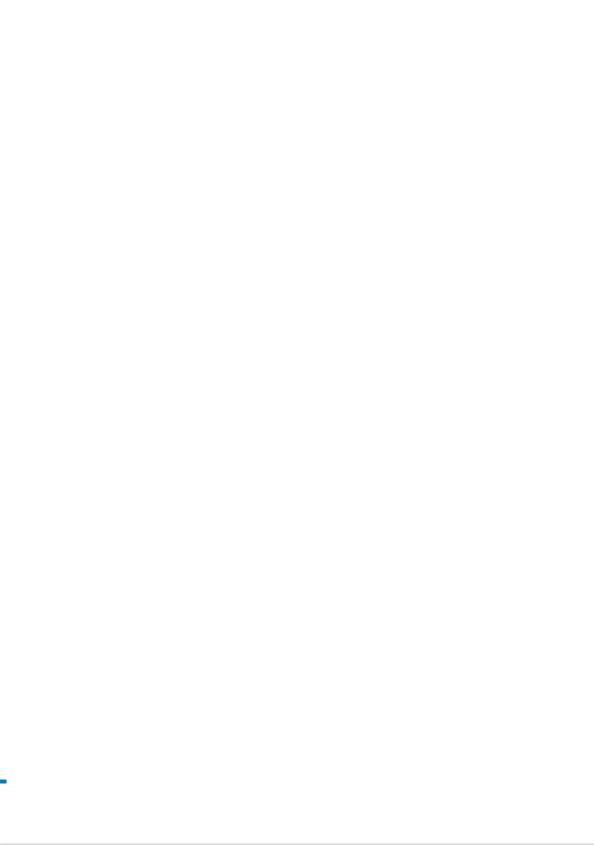
M2V : les caractéristiques en bref
|
CPU |
Socket AM2 pour processeurs AMD Athlon™ 64 X2/Athlon™ |
|
|
64FX/ Athlon™ 64/Sempron™ |
|
|
Architecture AMD 64 qui active simultanément les |
|
|
architectures 32 bits et 64 bits |
|
|
Supporte la technologie AMD Cool ʻnʼQuiet™ |
|
Chipset |
|
|
VIA K8T890 |
|
|
|
VIA VT8237A |
|
Bus système |
|
|
2000 MT/s |
|
|
Mémoire |
|
|
Architecture mémoire Dual-channel |
|
|
|
4 x emplacements DIMM DDR2 240 broches supportant |
|
|
des modules mémoire DDR ECC/non-ECC unbuffered |
|
|
533/667/800 MHz |
|
Slots dʼextension |
|
|
1 x PCIEX16 |
|
|
|
1 x PCIEX1 |
|
|
4 x PCI |
|
Stockage |
|
|
South Bridge VIA® VT8237A : |
|
|
|
2 x UltraDMA 133/100/66/33 |
|
|
2 x Serial ATA en RAID 0, RAID 1, ou JBOD |
|
|
Marvell® 88SE6121 : |
|
|
1 x Serial ATA I/II |
|
|
1 x Disque dur Serial ATA externe 3Go/s (SATA On-the-Go) |
|
AI Audio |
|
|
CODEC Realtek® ALC660 6 canaux |
|
|
|
Audio Sensing and Enumeration Technology |
|
|
Support de lʼinterface S/PDIF out |
|
LAN |
|
|
Contrôleur LAN Gb PCI-E |
|
|
USB |
|
|
Supporte jusquʼà huit ports USB 2.0 |
|
|
Fonctions AI |
|
|
Voltages CPU et mémoire ajustables |
|
|
Overclocking |
SFS (Stepless Frequency Selection) de 200 MHz à 400 MHz |
|
|
avec un incrément de 1 MHz |
|
|
ASUS C.P.R. (CPU Parameter Recall) |
|
Fonctions spéciales |
|
|
ASUS EZ Flash |
|
|
|
ASUS CrashFree BIOS 3 |
|
|
ASUS MyLogo2™ |
|
|
ASUS Q-Fan2 |
|
|
ASUS O. C. Profile |
|
Panneau E/S arrières |
|
|
1 x port parallèle |
|
|
|
1 x port SATA externe |
|
|
1 x port clavier PS/2 |
|
|
1 x port souris PS/2 |
|
|
4 x Ports USB 2.0 |
|
|
1 x port sortie S/PDIF |
|
|
1 x Port RJ-45 |
|
|
1 x ports audio 6 canaux |
|
|
|
|
|
(continue à la page suivante) |
xi
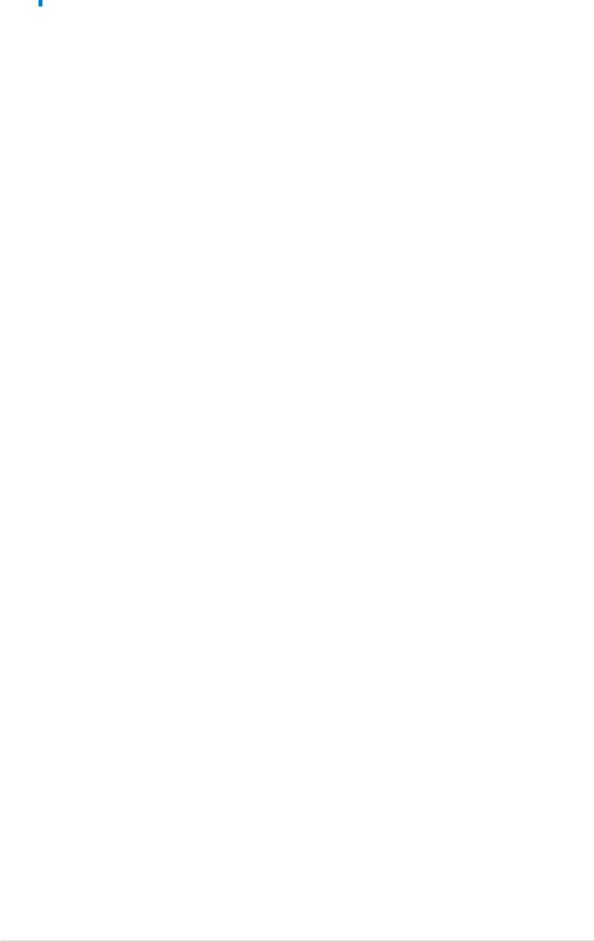
M2V : les caractéristiques en bref
Connecteurs E/S |
2 x connecteurs USB 2.0 pour 4 ports USB supplémentaires |
internes |
1 x connecteur ventilateur CPU |
|
2 x connecteurs ventilateur châssis |
|
Connecteurs dʼalimentation 4/24 broches ATX 12V |
|
Connecteur CD |
|
Connecteur audio du panneau avant |
|
Connecteur System panel |
|
Connecteur Chassis Intrusion |
|
3 x connecteurs SATA |
|
2 x connecteurs IDE |
|
1 x connecteur pour lecteur de disquettes |
|
|
Fonctions du BIOS |
4Mo de EEPROM Flash |
|
BIOS AMI doté de ACPI, PnP, DMI2.0, Green |
|
|
Standards |
PCI 2.2, USB 2.0/1.1 |
|
|
Administrabilité |
DMI 2.0, WOL by PME, WOR by PME |
|
|
Alimentation |
ATX (connecteur 4 broches 12V) |
|
|
Format |
30,5 cm x 20,5 cm |
|
|
Contenu du CD de |
Pilotes |
support |
ASUS PC Probe II |
|
Utilitaire anti-virus (version OEM) |
|
|
*Les spécifications sont susceptibles de changer sans avertissement.
xii

Chapitre 1
Ce chapitre décrit les fonctions de la carte et les nouvelles technologies quʼelle supporte
Introduction au produit
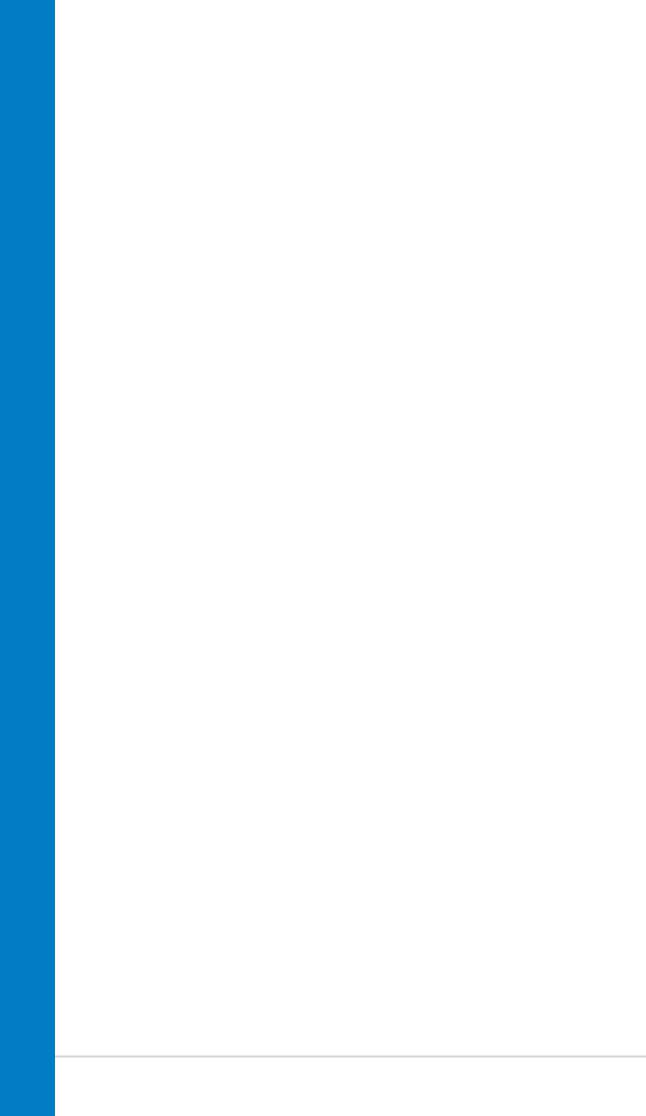
Sommaire du chapitre
1.1 |
Bienvenue !...................................................... |
1-1 |
1.2 |
Contenu de la boîte......................................... |
1-1 |
1.3 |
Fonctions spéciales........................................ |
1-2 |
ASUS M2V
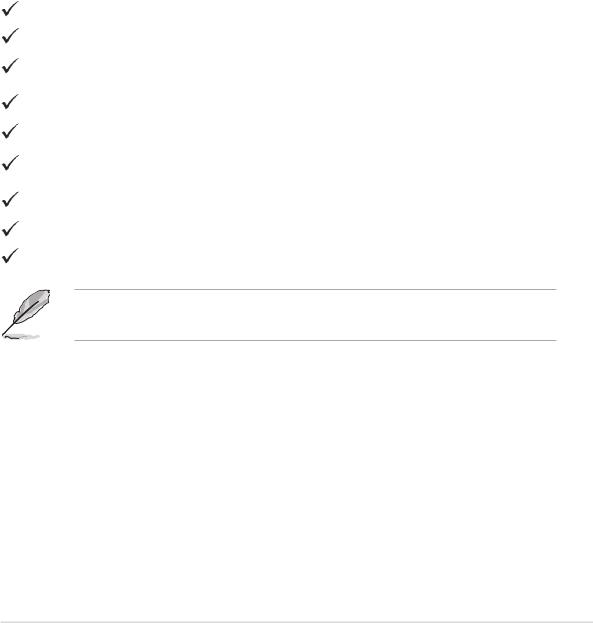
1.1Bienvenue !
Merci dʼavoir acheté une carte mère ASUS® M2V !
La carte mère offre les technologies les plus récentes, associées à des fonctionnalités nouvelles, qui en font un nouveau digne représentant de la qualité des cartes mères ASUS !
Avant de commencer à installer la carte mère , vérifiez le contenu de la boîte grâce à la liste ci-dessous.
1.2Contenu de la boîte
Vérifiez que la boite de la carte mère contient bien les éléments suivants.
Carte mère ASUS M2V
CD de support de la carte mère ASUS
1 x câble Serial ATA
1 x câble dʼalimentation Serial ATA
1 x nappe 80 conducteurs pour disques IDE Ultra DMA 133/100/66
1 x câble pour lecteur de disquette 3”5
Kit Q-connector (Version commerciale)
Panneau dʼE/S
Guide de lʼutilisateur
Si lʼun des éléments ci-dessus venait à manquer ou à être endommagé, contactez votre revendeur.
ASUS M2V |
1-1 |
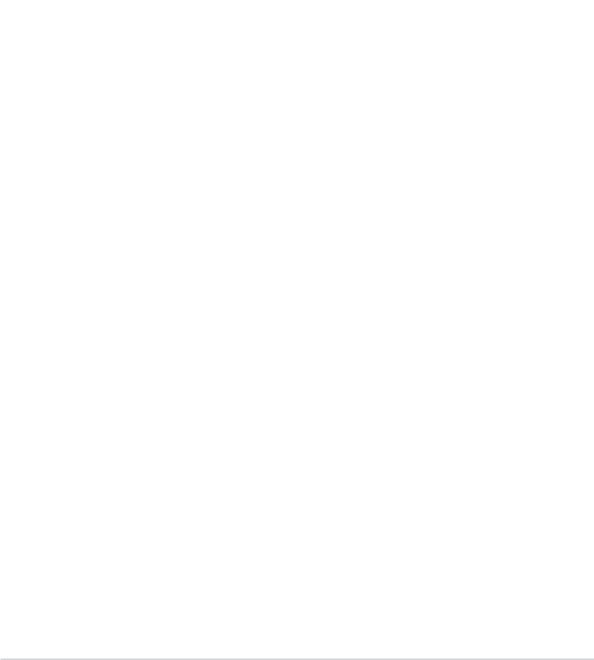
1.3Fonctions spéciales
1.3.1 Points forts du produit
Dernière technologie de processeur 



La carte mère intègre un socket AM2 940 broches supportant les processeurs AMD Athlon™ 64 X2/Athlon™ 64/Athlon™ FX/Sempron™. Grâce à un contrôleur de mémoire à faible latence doté dʼune large bande passante , et à un bus système basé sur la technologie HyperTransport™, la carte mère propose une plateforme puissante pour tous vos besoins informatiques, une productivité accrue pour vos tâches bureautiques, et une expérience multimédia amplifiée. Voir page 2.6.
Technologie AMD Cool ʻnʼ Quiet!™
Cette carte mère supporte la technologie Cool ʻnʼ Quiet!™ dʼAMD, qui ajuste dynamiquement et automatiquement la vitesse du CPU, le voltage et la consommation électrique selon les tâches effectuées par le CPU. Voir pages 4-18 et 5-20.
Support de la mémoire DDR2
La carte mère supporte la mémoire DDR2 qui offre les taux de transfert de données 800/667/533 MHz afin de satisfaire aux exigences en large bande passante des applications 3D, multimédia, et Internet les plus récentes.
Lʼarchitecture DDR2 double la bande passante de la mémoire système de votre ordinateur afin dʼen accroître les performances, en évitant la saturation : la bande passante peut ainsi atteindre jusquʼà 10.7 Go/s. Voir pages 2-11 à 2-13 pour plus de détails.
Support de la technologie Serial ATA 
La carte mère supporte la technologie Serial ATA 3 via les interfaces Serial ATA et VIA VT8237A.. La spécification Serial ATA permet lʼutilisation de câbles plus fins, plus flexibles et dotés de moins de broches, ainsi que des exigences de voltage plus faibles. et un taux de transfert de données atteignant 150Mo/s.
1-2 |
Chapitre 1 : Introduction au produit |
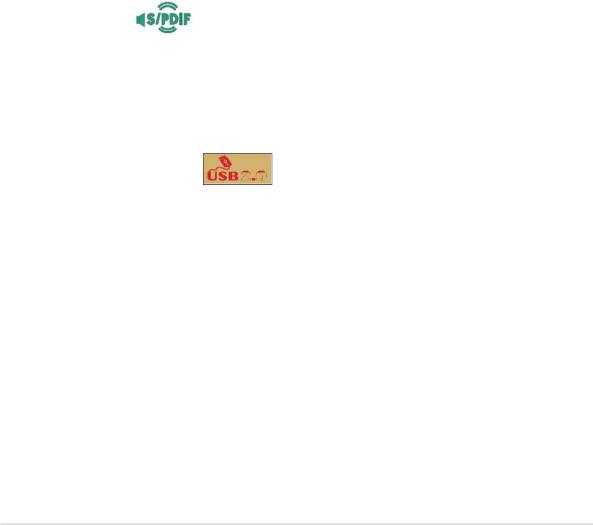
La carte mère supporte également la technologie Serial ATA 3 Gb/s via les interfaces Serial ATA et le chipset Marvell® 88SE6121. La spécification Serial ATA II 3 Gb/s offre le double de la bande passante des produits Serial ATA existants, en incluant une série de nouvelles fonctions, dont lʼalgorithme dʼimplémentation Power Management (PM). Le Serial ATA permet lʼutilisation de câbles plus fins, plus flexibles et dotés de moins de broches, ainsi que des exigences de voltage plus faibles. Voir page 2-21, 2-23 et 2-24 pour plus de détails.
Support RAID Serial ATA
La carte mère embarque un contrôleur RAID Serial ATA haute performance qui accroît considérablement les performances des disques durs, ainsi que la protection des données sauvegardées sans avoir à investir dans des cartes RAID supplémentaires.
Le contrôleur RAID VIA VT8237A embarqué supporte les configurations RAID 0, RAID 1, et JBOD via deux connecteurs Serial ATA. Le contrôleur Marvell 88SE6121 embarqué supporte deux connecteurs SATA 3.0 Go/s supplémentaires. Voir pages 2-23 et 5-10.
Sortie S/PDIF
La carte mère supporte une sortie S/PDIF qui transforme votre ordinateur en un système multimédia haut de gamme, pourvu dʼune connectivité numérique qui accroît les performances du système audio et des hautsparleurs. Voir page 2-21.
Technologie USB 2.0
La carte mère implémente la récente spécification USB (Universal Serial Bus) 2.0, qui augmente considérablement les vitesses de connexion, passant ainsi des 12 Mbps de bande passante de lʼUSB 1.1 aux 480 Mbps de lʼUSB 2.0 - qui supporte jusquʼà huit ports USB 2.0 . La large bande passante de lʼUSB 2.0 permet la connexion de périphériques, telles que des caméras de vidéoconférence haute résolution, la dernière génération de scanners et dʼimprimantes, et les unités de stockage rapide. LʼUSB 2.0 est rétro-compatible avec lʼUSB 1.1. Voir page 2-21.
ASUS M2V |
1-3 |
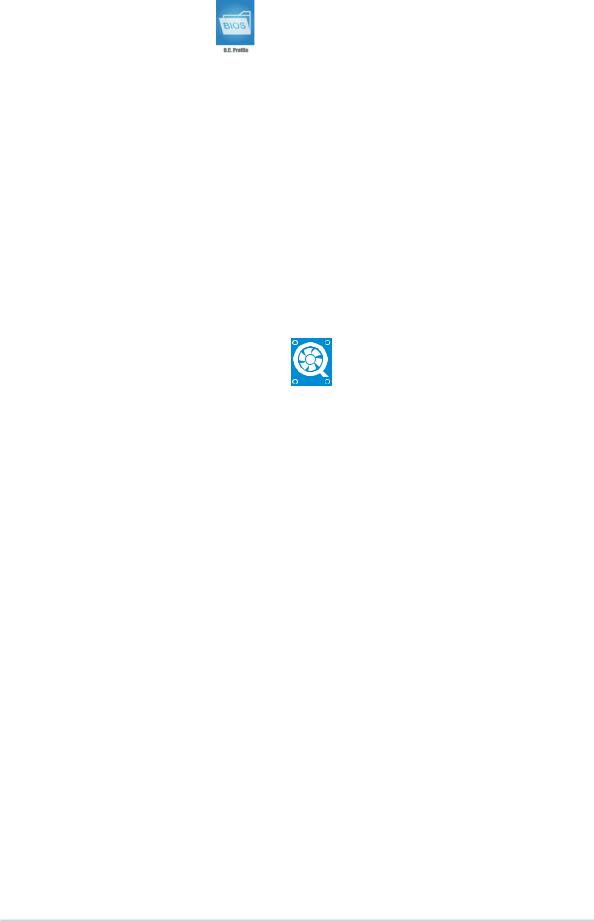
1.3.2 Fonctions inédites ASUS
ASUS O.C. Profile
La carte mère intègre la fonction ASUS O.C. Profile permettant aux utilisateurs de stocker et de charger aisément de multiples paramètres de configuration du BIOS. Ceux-ci peuvent être stockés sur le CMOS ou sur un fichier séparé, donnant ainsi aux utilisateurs la liberté de partager et distribuer leurs configurations favorites. Voir page 4-34.
Audio 6 canaux
La carte mère intègre le CODEC audio Realtek ALC660 qui offre un son audio 6 canaux, la technologie audio jack-sensing and enumeration, et le support dʼune sortie S/PDIF. Voir page 2-19 pour plus de détails.
Technologie ASUS Q-Fan2
La technologie ASUS Q-Fan2 ajuste judicieusement la vitesse des ventilateurs châssis et CPU, en fonction de la charge système afin dʼassurer un fonctionnement silencieux, frais et efficace. Voir page 4-28.
ASUS CrashFree BIOS 3
Cette fonction vous permet de restaurer le BIOS original depuis le CD de support au cas où le code du BIOS ou ses données seraient corrompus. Cette protection vous évitera dʼavoir à racheter une ROM en cas de problème. Voir page 4-5 pour plus de détails.
AI Overclocking
Cette fonction permet dʼoverclocker votre système jusquʼà 30% (en fonction du processeur et de la DRAM installés) afin dʼaccroître les performances du système tout en maintenant sa stabilité. Voir page 4-15.
1-4 |
Chapitre 1 : Introduction au produit |
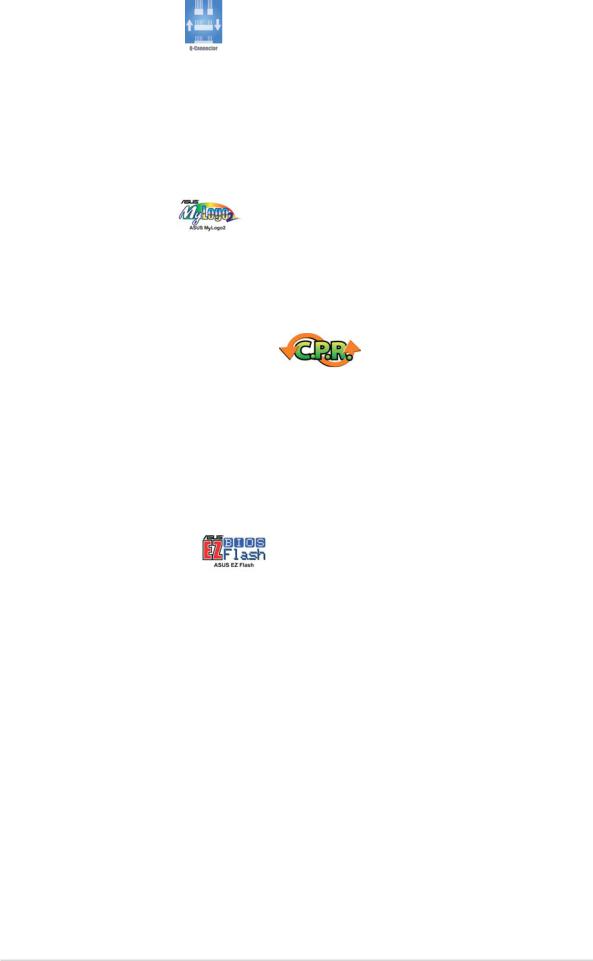
ASUS Q-Connector
ASUS Q-Connector vous permet de connecter ou déconnecter les câbles de la façade avant du châssis en quelques étapes simples via un module unique. Cet adaptateur unique vous évite dʼavoir à connecter les câbles un par un, ce qui rend la connexion plus rapide et plus rigoureuse. Voir page 2-29.
ASUS MyLogo2™
Cette fonction incorporée à la carte mère vous permet de personnaliser et styliser votre système grâce à des logos de boot personnalisables. Voir pages 4-30, et 5-7.
C.P.R. (CPU Parameter Recall)
La fonction C.P.R. du BIOS de la carte mère permet une reconfiguration automatique du BIOS à ses valeurs par défaut lorsque le système plante à cause dʼun overclocking trop agressif. Cette fonction permet de ne pas avoir à ouvrir le boîtier pour procéder à un Clear RTC. Eteignez le
système, rebootez et les anciens paramètres du système seront restaurés. Voir page 2-18.
ASUS EZ Flash BIOS
Avec la fonction ASUS EZ Flash, vous pouvez aisément mettre à jour le BIOS, même avant le chargement du système dʼexploitation. Plus besoin dʼutiliser un utilitaire DOS, ni de booter depuis une disquette. Voir page page 4-4.
ASUS M2V |
1-5 |

Chapitre 2
Ce chapitre dresse la liste des procédures de configuration du matériel que vous devrez effectuer quand vous installerez les composants de lʼordinateur. Ceci inclût une description des interrupteurs, des jumpers et des connecteurs de la carte mère.
Informations sur le matériel
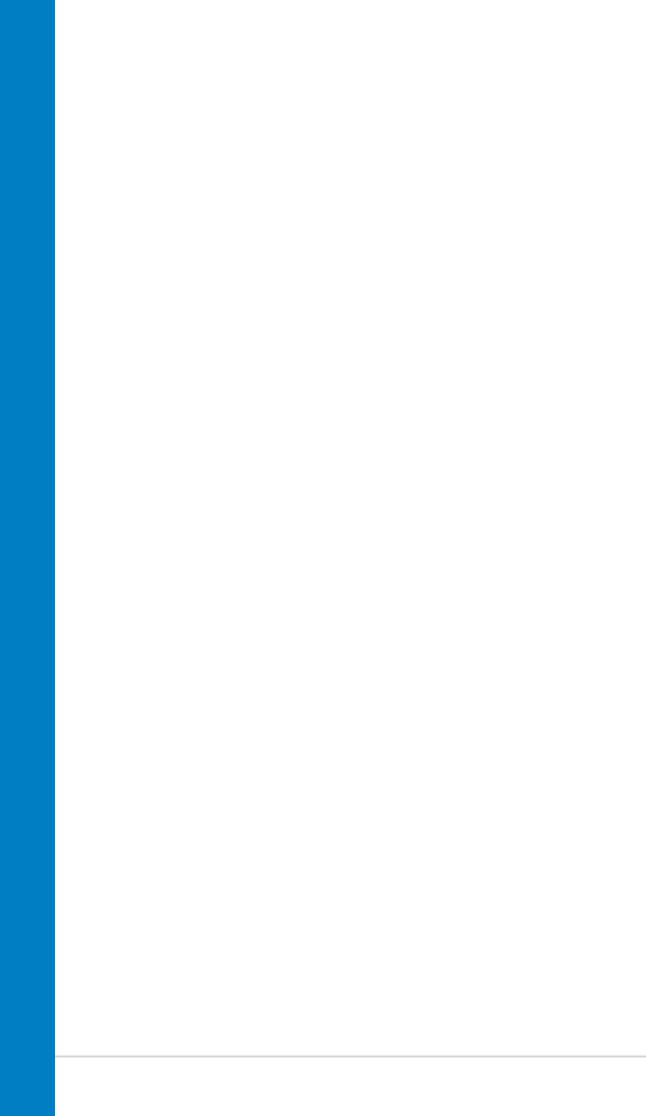
Sommaire du chapitre
2.1 |
Avant de commencer ...................................... |
2-1 |
2.2 |
Vue générale de la carte mère........................ |
2-2 |
2.3 |
Central Processing Unit (CPU)....................... |
2-6 |
2.4 |
Mémoire système .......................................... |
2-11 |
2.5 |
Slots dʼextension........................................... |
2-14 |
2.6 |
Jumpers ......................................................... |
2-17 |
2.7 |
Connecteurs .................................................. |
2-19 |
ASUS M2V
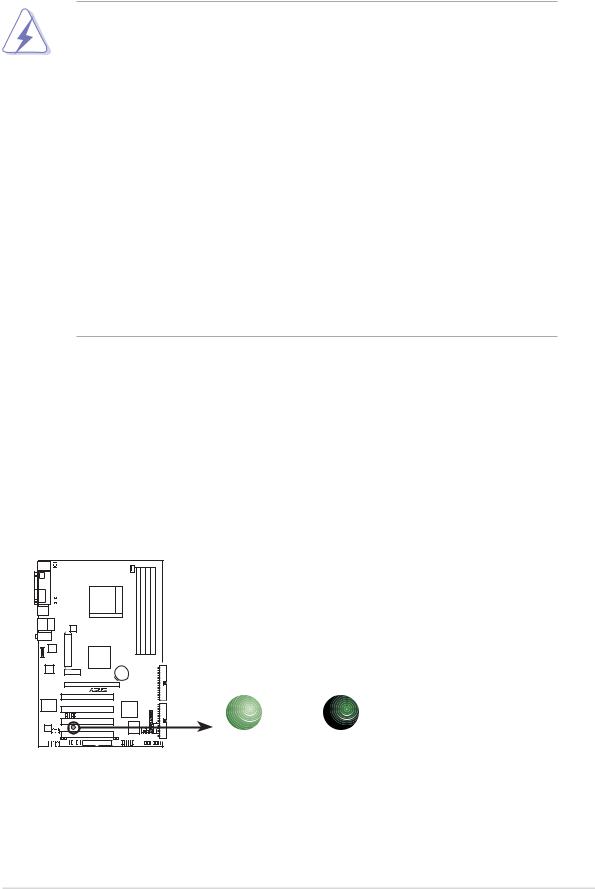
2.1Avant de commencer
Respectez les précautions suivantes avant dʼinstaller la carte mère ou dʼen modifier les paramètres.
•Débranchez le câble dʼalimentation de la prise murale avant de toucher aux composants.
•Utilisez un bracelet anti-statique ou touchez un objet métallique relié au sol (comme lʼalimentation) pour vous décharger de toute électricité statique avant de toucher aux composants.
•Tenez les composants par les coins pour éviter de toucher les circuits imprimés.
•Quand vous désinstallez le moindre composant, placez-le sur une surface antistatique ou remettez-le dans son emballage dʼorigine.
•Avant dʼinstaller ou de désinstaller un composant, assurezvous que lʼalimentation ATX est éteinte et que le câble dʼalimentation est bien débranché. Ne pas suivre cette précaution peut endommager la carte mère, les périphériques et/ou les composants.
LED embarquée
La carte mère est livrée avec une LED qui sʼallume lorsque le système est sous tension, en veille ou en mode “soft-off”. Elle vous rappelle quʼil faut bien éteindre le système et débrancher le câble dʼalimentation avant de connecter ou de déconnecter le moindre composant sur la carte mère. Lʼillustration ci-dessous indique lʼemplacement de la LED embarquée.
M2V |
SB_PWR |
|
|
||
|
ON |
OFF |
LED embarquée |
Standby |
Powered |
Power |
Off |
|
M2V Onboard LED |
|
|
de la M2V
ASUS M2V |
2-1 |
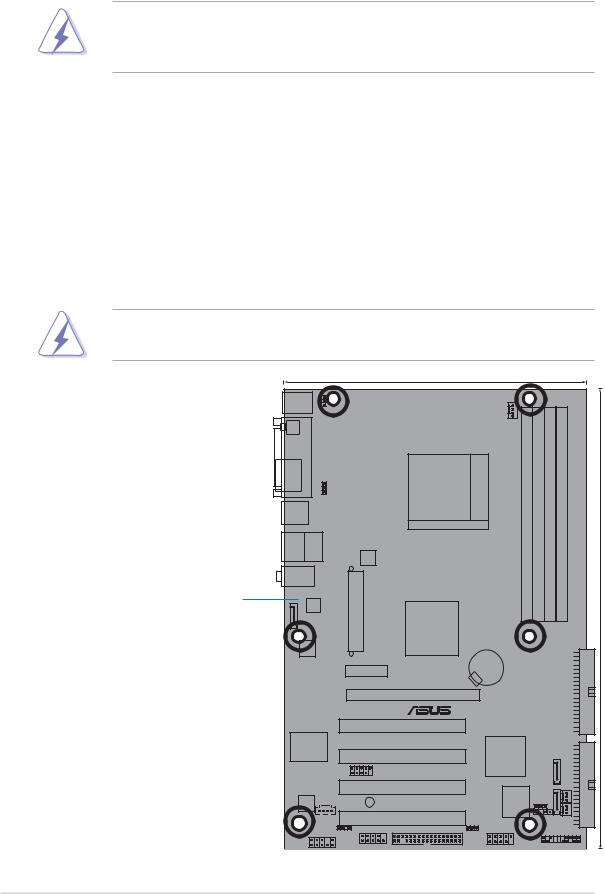
2.2Vue générale de la carte mère
Avant dʼinstaller la carte mère, étudiez la configuration de votre boîtier pour déterminer sʼil peut contenir la carte mère.
Assurez-vous dʼavoir débranché le cordon dʼalimentation avant dʼinsérer ou de retirer la carte mère. Ne pas suivre cette précaution peut vous blesser et endommager les composants de la carte mère.
2.2.1 Orientation de montage
Lorsque vous installez la carte mère, vérifiez que vous la montez dans le bon sens à lʼintérieur du boîtier. Le côté qui porte les connecteurs externes doit être à lʼarrière du boîtier, comme indiqué sur lʼimage ci-dessous.
2.2.2 Pas de vis
Placez six (6) vis dans les ouvertures indiquées par des cercles pour fixer la carte mère au châssis.
Ne serrez pas trop fortement les vis ! Vous risqueriez dʼendommager la carte mère.
Placez ce côté vers lʼarrière du châssis
20.5cm (8.0in)
M2Socket
(12.0in)30.5cm
M2V
PCIEX16_1
2-2 |
Chapitre 2 : Informations sur le matériel |
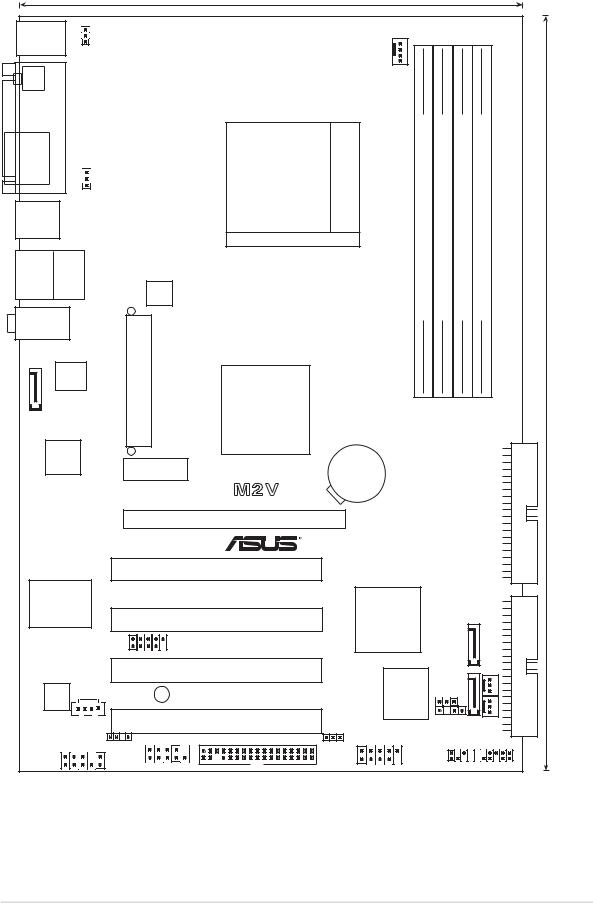
2.2.3 |
Layout de la carte mère |
|
|
|
|
|
|
||||
|
|
|
|
20.5cm (8.0in) |
|
|
|
|
|
|
|
|
KBPWR |
|
|
|
|
|
|
|
|
|
|
PS/2KBMS |
|
|
|
|
FANCPU |
|
|
|
|
|
|
T: Mouse |
|
|
|
|
|
|
|
|
|
|
|
B: Keyboard |
|
|
|
|
|
|
|
|
|
|
|
SPDIF_O1 |
|
|
|
|
AM2Socket |
module)pin-bit,240(128A1DIMM |
module)pin-bit,240(128B1DIMM |
module)pin-bit,240(128A2DIMM |
|
module)pin-bit,240B2(128DIMM |
|
|
USBPW1 |
|
|
|
|
|
|||||
ESATA1 |
PARALLELPORT |
|
|
|
|
|
|
|
|
|
|
F_USB12 |
|
|
|
|
|
|
|
|
|
|
|
Bottom: |
Top: |
|
|
|
|
|
|
|
|
|
|
USB3 |
|
ATX12V |
|
|
|
|
|
|
|
|
|
RJ-45 |
|
|
|
|
|
|
|
|
|
||
USB4 |
|
|
|
|
|
DDR2 |
DDR2 |
DDR2 |
|
DDR2 |
|
Top:Line In |
|
|
|
|
|
|
|
||||
Center:Line Out |
|
|
|
|
|
|
|
|
|
|
|
Below:Mic In |
EATXPWR |
|
|
|
|
|
|
|
|
(12.0in)30.5cm |
|
|
Marvell |
|
|
|
|
|
|
|
|
||
|
88SE6121 |
|
|
|
|
|
|
|
|
|
|
|
|
|
|
VIA |
|
|
|
|
|
|
|
SATA_RAID1 |
|
|
K8T890 |
|
|
|
|
|
|
|
|
|
LAN |
|
|
|
|
|
|
|
|
|
|
|
|
PCIEX1_1 |
|
CR2032 3V |
|
|
|
|
|
||
|
|
|
|
|
Lithium Cell |
|
|
|
|
|
|
|
|
|
|
M2V |
CMOS Power |
|
|
|
|
|
|
|
|
|
|
|
|
|
|
|
|
|
|
|
|
|
PCIEX16_1 |
|
|
|
|
|
|
|
|
|
|
|
PCI1 |
|
|
|
|
|
|
|
PRIIDE |
|
|
|
|
|
|
|
|
|
|
|
|
SUPER I/O |
|
|
|
|
|
|
|
|
|
|
|
|
|
|
PCI2 |
|
|
VT8237A |
CLRTC SATA1SATA2 |
CHAFAN1 |
|
||
ALC660 |
SB_PWR |
|
|
|
|
||||||
|
|
|
USB78 |
|
|
|
|
|
|
|
|
|
|
|
PCI3 |
|
|
|
|
|
|
|
|
|
|
|
|
|
|
4Mb |
|
|
|
|
|
|
|
|
|
|
|
BIOS |
|
|
|
|
SECIDE |
|
CD |
|
PCI4 |
|
USBPW2 |
|
CHASSIS |
CHA_FAN2 |
|||
|
AAFP |
SPDIF_OUT |
COM1 |
FLOPPY |
|
USB56 |
|
|
|
PANEL |
|
|
|
|
|
|
|
|
|
|
|
||
ASUS M2V |
2-3 |
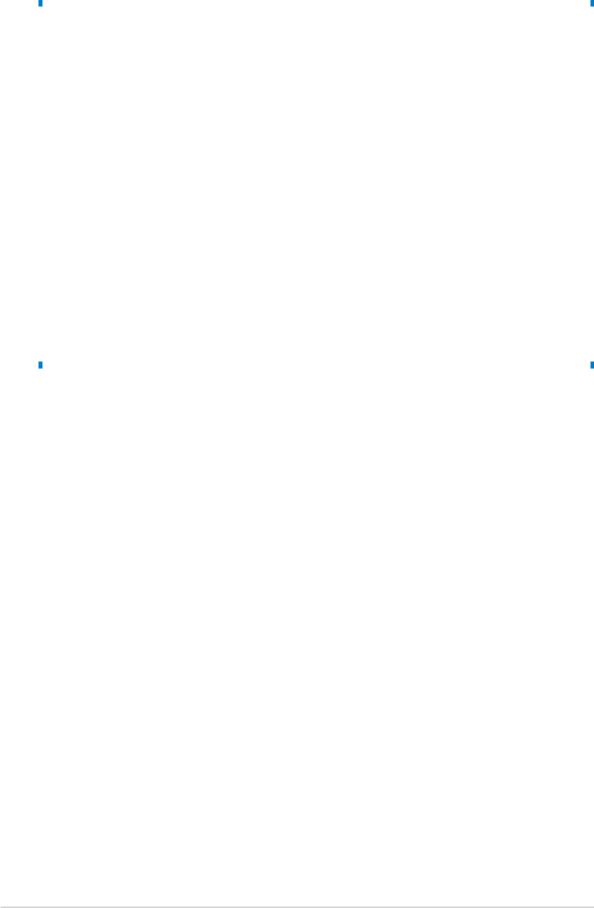
2.2.4 Contenu du layout
Slots |
Page |
|
|
|
|
1. |
Slots DIMM DDR2 |
2-11 |
|
|
|
2. |
Slots PCI |
2-16 |
3. |
Slot PCI Express x1 |
2-16 |
|
|
|
4. |
Slot PCI Express x16 |
2-16 |
|
|
|
Jumpers |
Page |
|
|
1. Clear RTC RAM (3-pin CLRTC) |
2-17 |
|
|
2. Alimentation clavier (3-pin KBPWR) |
2-18 |
3. USB device wake-up (3-pin USBPWR1, USBPWR2) |
2-18 |
|
|
Connecteurs du panneau arrière |
Page |
|
|
|
|
1. |
Port souris PS/2 |
2-19 |
|
|
|
2. |
Port parallèle |
2-19 |
3. |
Port Gigabit LAN (RJ-45) |
2-19 |
|
|
|
4. |
Port Line In |
2-19 |
5. |
Port Line Out |
2-19 |
|
|
|
6. |
Port microphone |
2-19 |
7. |
Ports USB 2.0 3 et 4 |
2-20 |
|
|
|
8. |
Ports USB 2.0 1 et 2 |
2-20 |
9. |
Port SATA externe |
2-20 |
|
|
|
10. |
Port connecteur sortie coaxiale S/PDIF |
2-20 |
11. |
Port clavier PS/2 |
2-20 |
|
|
|
2-4 |
Chapitre 2 : Informations sur le matériel |
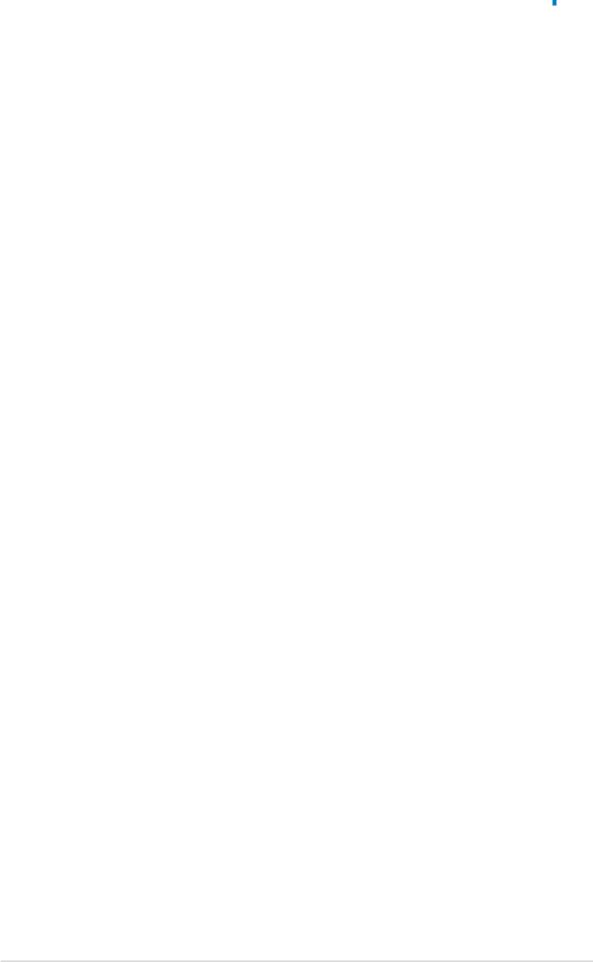
Connecteurs internes |
Page |
|
|
|
|
1. |
Connecteur IDE primaire (40-1 pin PRI_IDE) |
2-21 |
|
|
|
2. |
Connecteur IDE secondaire (40-1 pin SEC_IDE) |
2-21 |
3. |
Connecteur pour lecteur de disquettes (34-1 pin FLOPPY) |
2-22 |
|
|
|
4. |
Connecteurs Serial ATA (7-pin SATA1, SATA2) |
2-22 |
5. |
Connecteur RAID Serial ATA Marvell® 88SE6121 |
|
|
(7-pin SATA_RAID1) |
2-23 |
|
|
|
6. |
Connecteur ventilateur CPU (4-pin CPU_FAN) |
2-24 |
7. |
Connecteur Châssis intrusion (3-pin CHA_FAN) |
2-24 |
|
|
|
8. |
Connecteur CD (4-pin CD) |
2-24 |
9. |
Connecteur dʼalimentation ATX (24-pin ATXPWR) |
2-25 |
|
|
|
10.Connecteur dʼalimentation ATA 12V (4-pin ATX12V) |
2-25 |
|
11. Connecteurs USB (10-1 pin USB56, USB78) |
2-26 |
|
|
|
|
12. Connecteur audio du panneau avant (10-1 pin FP_AUDIO) |
2-27 |
|
13. Connecteur System panel (20-pin PANEL) |
2-27 |
|
|
|
|
|
- LED dʼalimentation (3-pin PLED) |
|
|
- Haut-parleur dʼalerte système (4-pin SPEAKER) |
|
|
|
|
|
- Bouton Reset (2-pin RESET) |
|
|
- Bouton dʼalimentation ATX (2-pin PWRSW) |
|
|
|
|
|
- LED dʼactivité HDD (2-pin IDE_LED) |
|
14. |
Q-connector |
2-29 |
|
|
|
ASUS M2V |
2-5 |
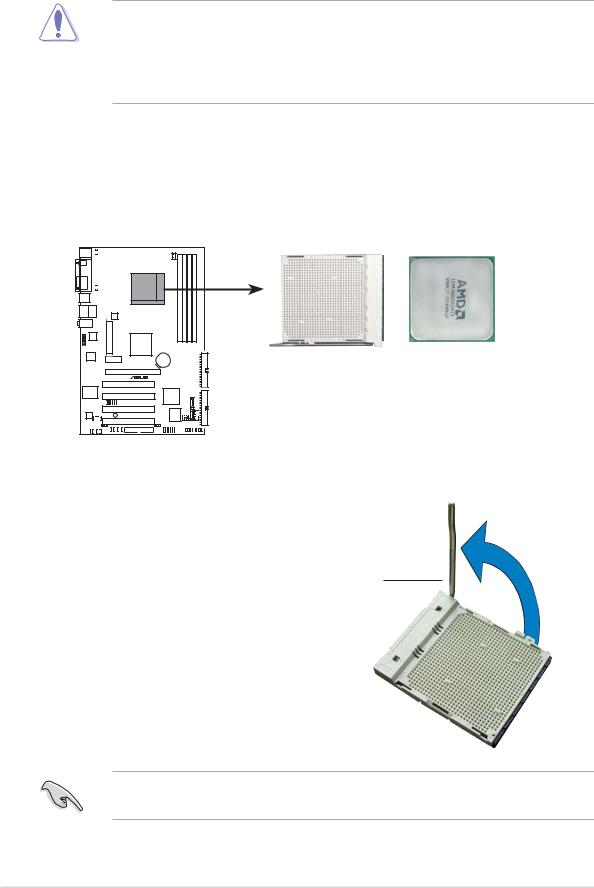
2.3Central Processing Unit (CPU)
La carte mère intègre un socket AM2 940 broches conçu pour les processeurs AMD Athlon™ 64 X2/Athlon™ 64/Athlon™ FX/Sempron™.
Le socket AM2 dispose dʼun brochage différent du socket 940 broches conçu pour le processeur AMD Opteron™. Assurez-vous donc dʼutiliser un CPU supportant le socket AM2. Le CPU ne peut être placé que dans un seul sens. NE FORCEZ PAS sur le CPU pour le faire entrer dans le socket pour éviter de plier les broches du socket et/ou dʼendommager le CPU !
2.3.1 Installer le CPU
Pour installer un CPU:
1.Repérez le socket du CPU sur la carte mère.
M2V |
Socket AM2 de la M2V
M2V CPU AM2 Socket 940
2.Déverrouillez le socket en soulevant le levier dans la
direction de la flèche dans un angle de 90º.
Levier du socket
Assurez-vous que le levier du socket est bien dressé à 90°-100°; dans le cas échéant, le CPU ne sʼinsérera pas complètement.
2-6 |
Chapitre 2 : Informations sur le matériel |
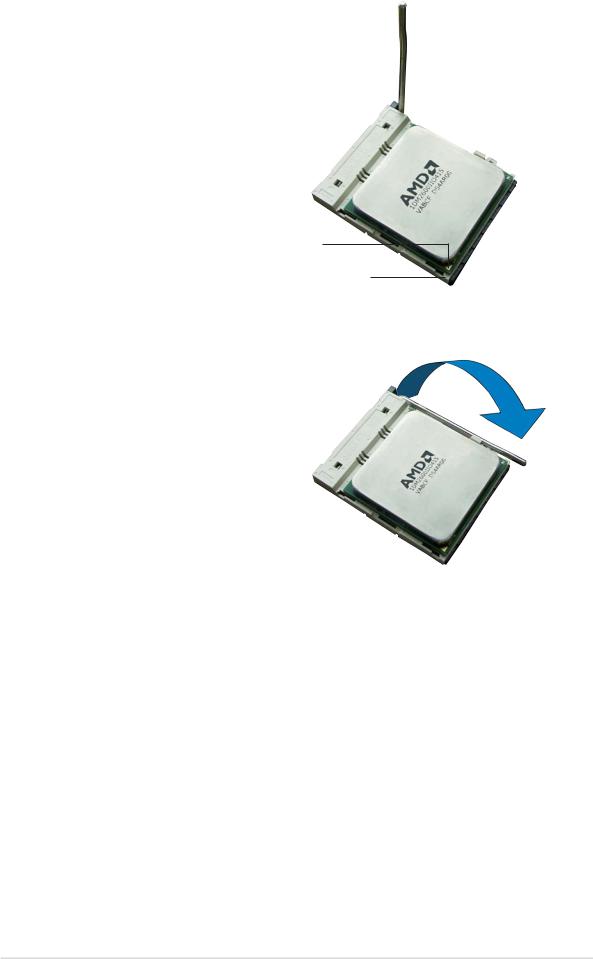
3.Placez le CPU sur le socket de sorte que le coin du CPU marqué dʼun triangle doré repose sur le coin du socket marqué dʼun petit triangle
.
4.Insérez délicatement le CPU dans le socket jusquʼà ce quʼil tienne bien en place.
Triangle doré
Petit triangle
5.Quand le CPU est bien en place, refermez le levier du socket pour fixer le CPU. Le levier produit un clic en se refermant sur lʼonglet latéral, ce qui indique quʼil est bien verrouillé.
6.Installez lʼensemble ventilateurdissipateur en suivant les instructions fournies avec.
ASUS M2V |
2-7 |
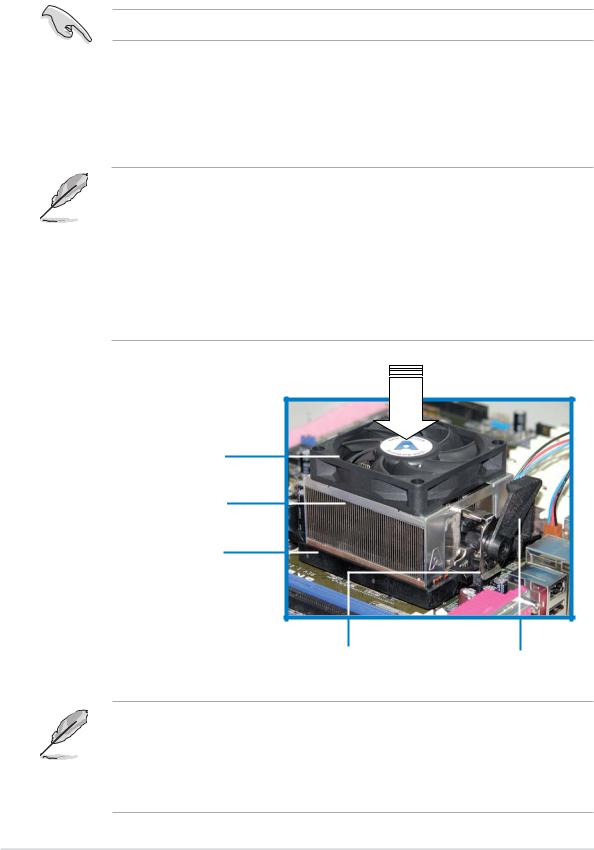
2.3.2 Installer lʼensemble dissipateur-ventilateur
Les processeurs AMD Athlon™ 64FX et AMD Athlon 64™nécessitent un dissipateur thermique et un ventilateur spécialement conçus pour assurer des performances et des conditions thermiques optimales.
Assurer-vous dʼutiliser un ventilateur et un dissipateur certifiés AMD.
Suivez ces étapes pour installer le dissipateur et le ventilateur CPU.
1.Positionnez le dissipateur sur le CPU installé, en vous assurant que le dissipateur soit bien installé sur la base du module de rétention.
• La base du module de rétention est déjà installée lors de lʼachat de la carte mère.
•Vous nʼavez pas besoin de retirer la base du module de rétention pour installer le CPU ou tout autre composant sur la carte mère.
•Si vous achetez un ensemble dissipateur-ventilateur à part, assurez-vous dʼavoir correctement appliqué le matériau dʼinterface thermique sur le CPU ou sur le dissipateur avant de lʼinstaller.
Ventilateur CPU
Dissipateur CPU
Base du module de rétention
Attache de rétention |
Loquet de rétention |
|
Dans la boîte de votre ensemble dissipateur-ventilateur pour CPU, vous devriez trouver les instructions dʼinstallation pour le CPU, le dissipateur, et le méchanisme de rétention. Si les instructions de cette section ne correspondent pas à la documentation du CPU, suivez cette dernière.
2-8 |
Chapitre 2 : Informations sur le matériel |
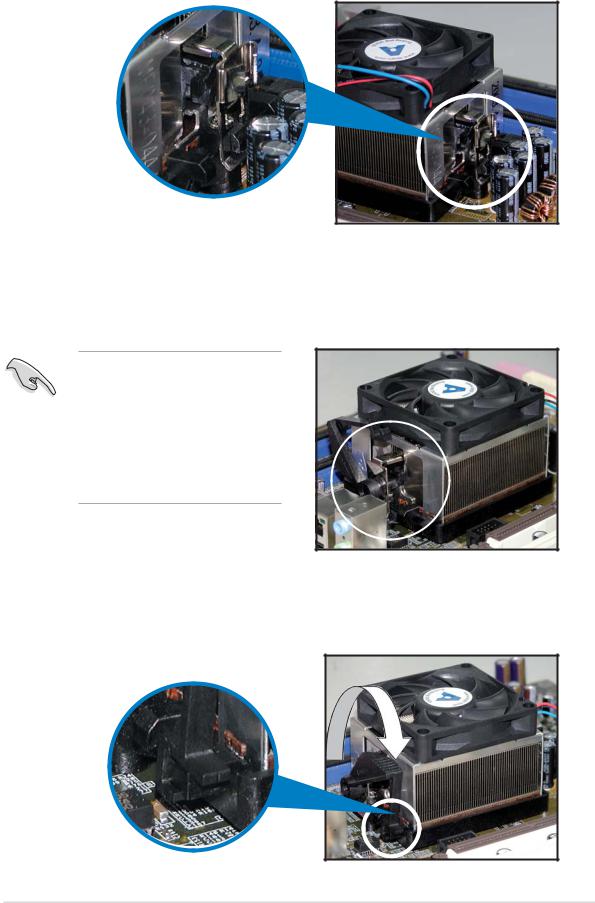
2.Attachez une extrémité de lʼattache de rétention à la base du module de rétention.
3.Alignez lʼautre extrémité de lʼattache de rétention (près du loquet de rétention) à la base du module de rétention. Lorsque que lʼattache de rétention est bien en place, un cliquetis se fait entendre.
Assurez-vous que lʼensemble dissipateur/ventilateur adhère parfaitement à la base du module de rétention, sinon vous ne pourrez pas correctement insérer les crochets de rétention
4.Abaissez lʼattache de rétention vers le mécanisme de rétention pour fixer le dissipateur et le ventilateur à la base du module.
ASUS M2V |
2-9 |
